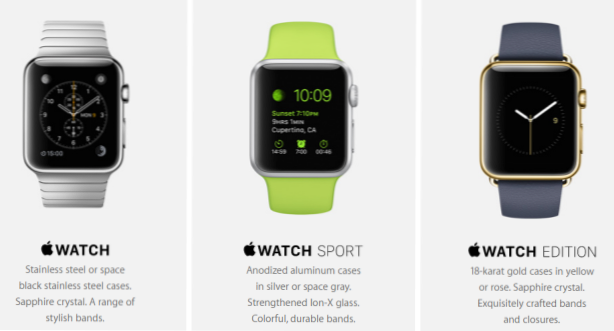
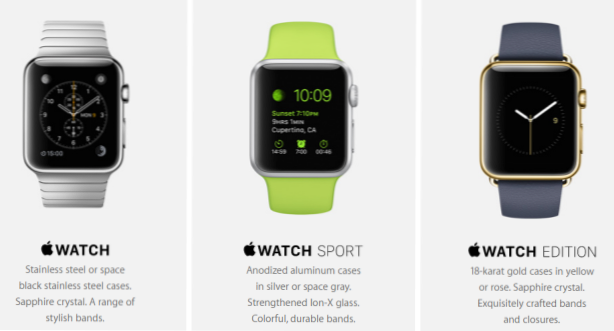
Étant donné que l'écran de l'Apple Watch est très petit, la navigation et l'ouverture d'applications peuvent être une tâche fastidieuse pour les personnes ayant de gros doigts. Pour simplifier les choses, vous pouvez réorganiser la présentation des applications pour placer les applications fréquemment utilisées au centre de la présentation. Au centre, les icônes des applications choisies atteignent déjà leur taille maximale lorsque vous ouvrez l'écran de l'application.
Avant de commencer, assurez-vous que votre iPhone fonctionne sous iOS 8.2 ou une version ultérieure, car l'application Apple Watch n'est disponible que depuis iOS 8.2.
Méthode 1: Modification de la présentation de l'application directement sur l'Apple Watch:
1. Appuyez sur la couronne numérique pour accéder à toutes les applications de votre Apple Watch.
2. Appuyez longuement sur n'importe quelle icône pour passer en mode édition. Vous pouvez dire que votre montre est en mode édition si vous voyez vos icônes trembler. En mode édition, les applications tierces auront également un bouton X au-dessus des icônes.

3. Vous pouvez réorganiser les icônes en les faisant glisser aux emplacements souhaités. Rapprochez les applications que vous utilisez habituellement de l'horloge pour qu'elles soient plus faciles d'accès.
4. Lorsque vous avez terminé, appuyez à nouveau sur la couronne numérique pour enregistrer la mise en page.
Méthode 2: Modification de la présentation de l'application à l'aide de l'application Apple Watch:
1. Ouvrez l'application Apple Watch sur votre iPhone.

2. En supposant que vous ayez déjà couplé votre Apple Watch avec votre iPhone, vous verrez une liste d'options à l'intérieur de l'application au lieu de l'écran d'accueil. Sélectionner Mise en page de l'application continuer.

3. Comme pour la première méthode, vous pouvez modifier la disposition en faisant glisser les icônes vers des emplacements différents. Lorsque vous avez terminé, revenez à l'écran précédent. La mise en page sera synchronisée automatiquement.


